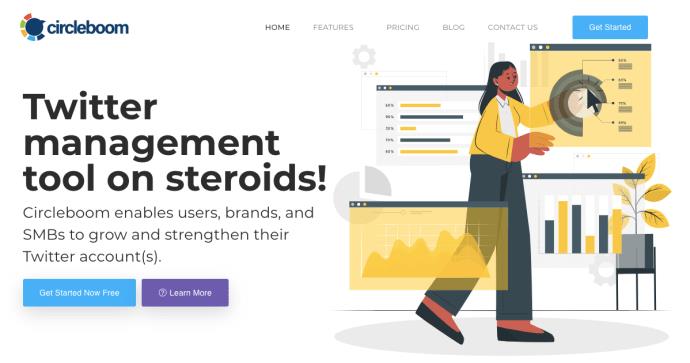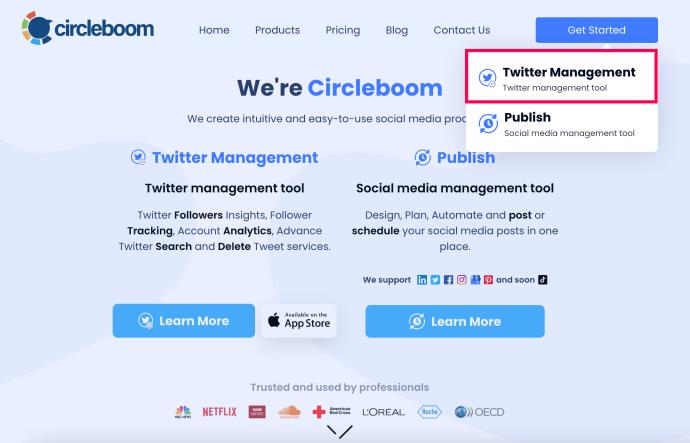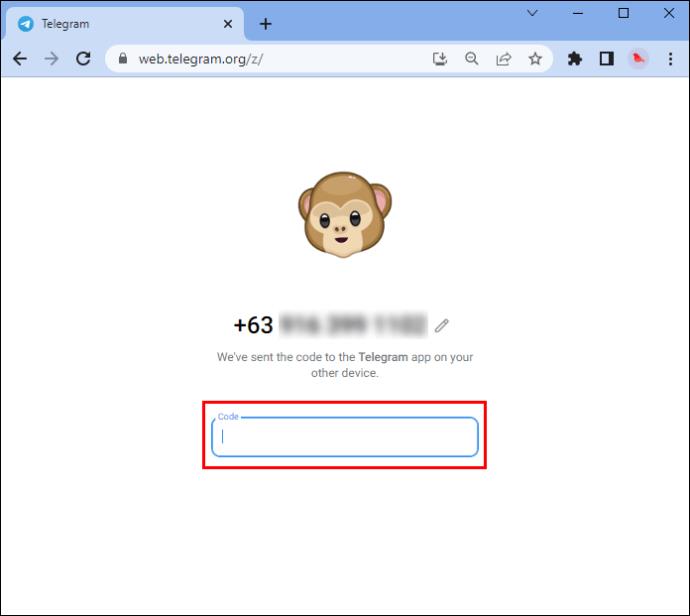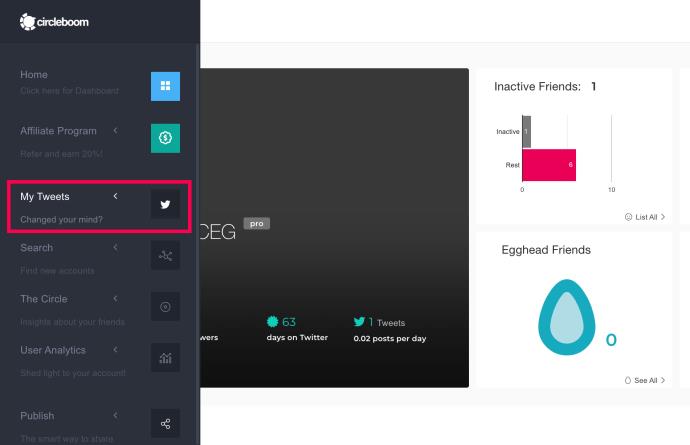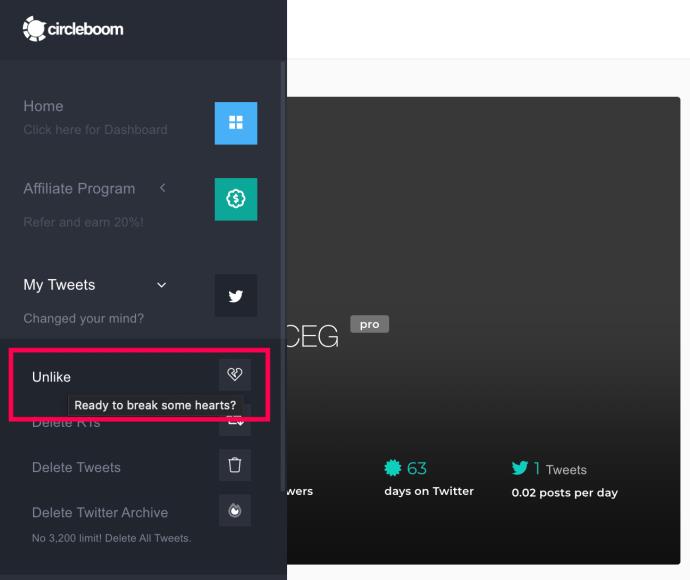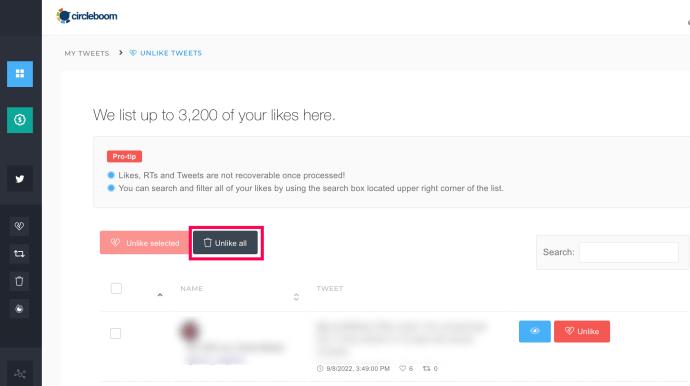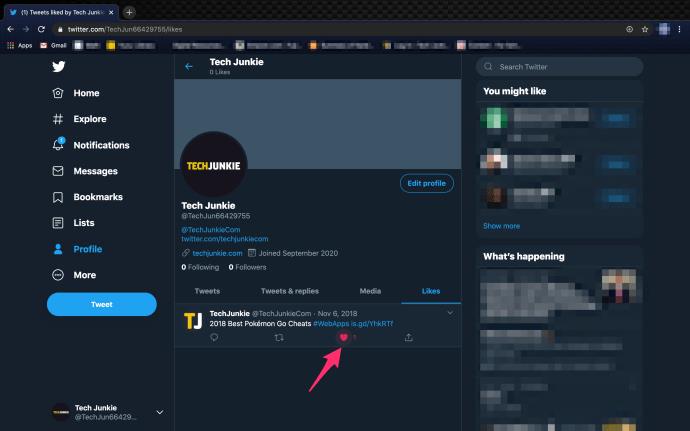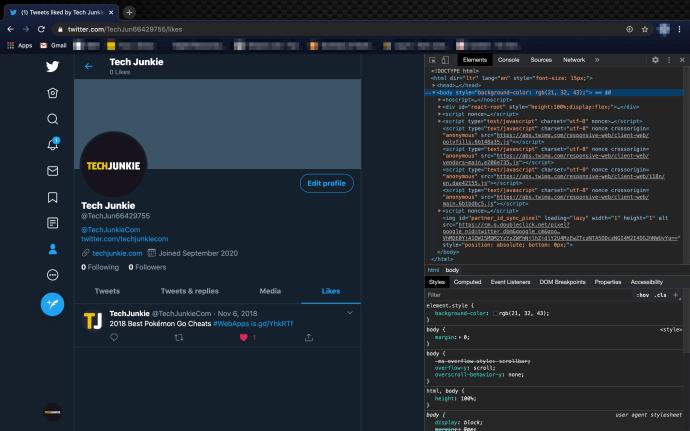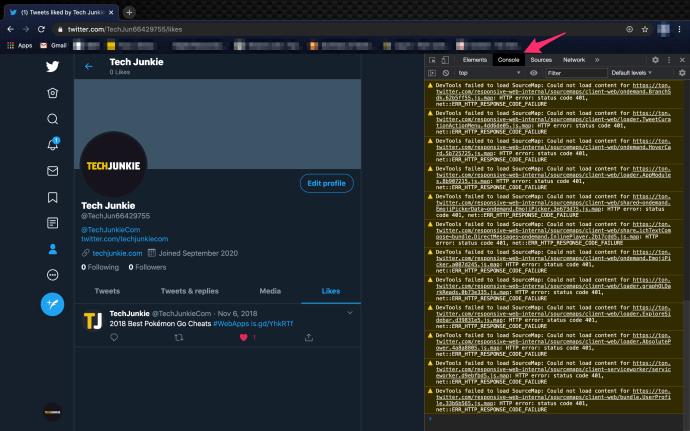चहचहाना चर्चाओं और तर्कों के लिए दुनिया के अग्रणी सामाजिक चैनलों में से एक बन गया है, जिसमें हर दिन कम से कम आधे अरब ट्वीट भेजे जाते हैं। ट्विटर पर हर कोई या तो किसी विषय पर अपनी राय या अपनी पसंदीदा पोस्ट और लिंक प्रकाशित करता है, या वे अन्य लोगों द्वारा साझा की जाने वाली चीज़ों का अनुसरण करते हैं और उन्हें पसंद करते हैं।

समय-समय पर, आप पुराने पसंदीदा को हटाने का निर्णय ले सकते हैं, जिसे "पसंद" के रूप में भी जाना जाता है, यह मानते हुए कि आप अपने ट्विटर खाते को पूरी तरह से हटाना नहीं चाहते हैं ।
भले ही, ट्विटर "लाइक" को पूर्ववत करने का निर्णय लेना एक सामान्य निर्णय है। यह करने में तेज़ और आसान है, और बहुतों ने इसे किया है। लेकिन क्या होगा अगर आप अपनी सभी पसंदों को हटाना चाहते हैं और नए सिरे से शुरुआत करना चाहते हैं ? सभी ट्विटर "पसंद" को हटाने के कुछ अलग तरीके हैं, तो चलिए शुरू करते हैं!
विधि #1: सर्किल बूम का उपयोग करें
जैसे-जैसे हम प्रौद्योगिकी के साथ प्रगति करते हैं, मूल सुविधाओं की कमी होने पर अधिक से अधिक डेवलपर हमारे बचाव में आते हैं। सर्किलबूम एक अन्य तृतीय-पक्ष सेवा है जो आपको ट्विटर पर अपनी पसंद को हटाने में मदद करेगी।
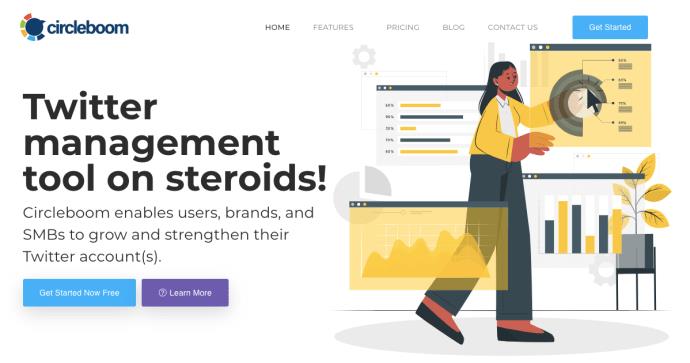
मुफ्त सेवा आपको एक ट्विटर खाते का प्रबंधन करने देती है, जबकि $11.99/माह से शुरू होने वाली भुगतान सेवाएं हैं जो अधिक सुविधाएं प्रदान करती हैं। सर्किलबूम आपको अपने सभी ट्विटर लाइक्स को डिलीट करने देता है, लेकिन यह आपको अपने ट्वीट्स को भी सॉर्ट करने देता है।
हालांकि सर्किल बूम के पास अधिक सुविधाओं का उपयोग करने के लिए एक सशुल्क सब्सक्रिप्शन है, यह आपके सभी ट्विटर लाइक्स को हटाने के लिए एक विश्वसनीय और सुरक्षित विकल्प है।
यहाँ क्या करना है:
- एक ब्राउज़र पर अपने ट्विटर अकाउंट में साइन इन करें। फिर, एक नया टैब खोलें और गेट स्टार्टेड और ट्विटर मैनेजमेंट पर क्लिक करके अपना सर्किलबूम अकाउंट बनाएं ।
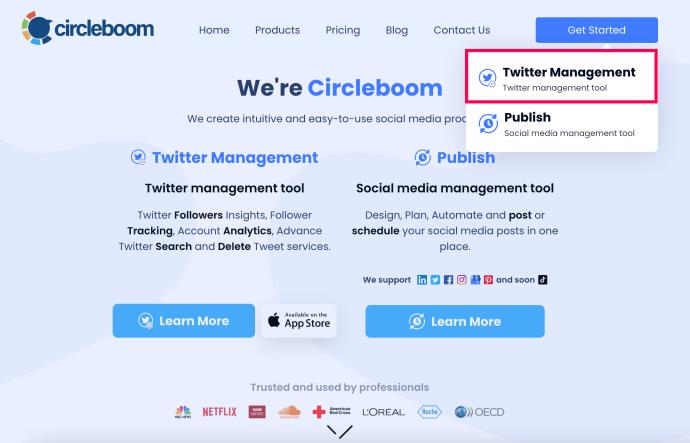
- सर्किलबूम को अपने ट्विटर खाते तक पहुंचने दें। - इसके बाद आपका डेशबोर्ड खुल जाएगा।
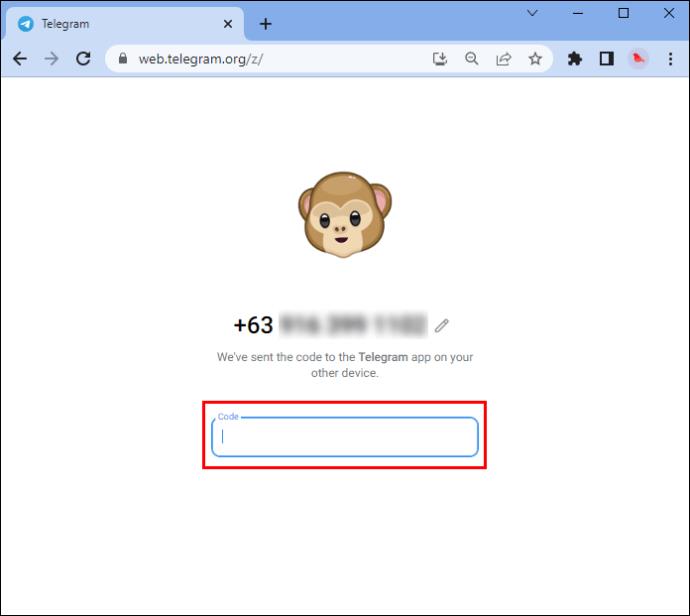
- मेन्यू बार पर बाईं ओर होवर करें। फिर, मेरे ट्वीट्स चुनें .
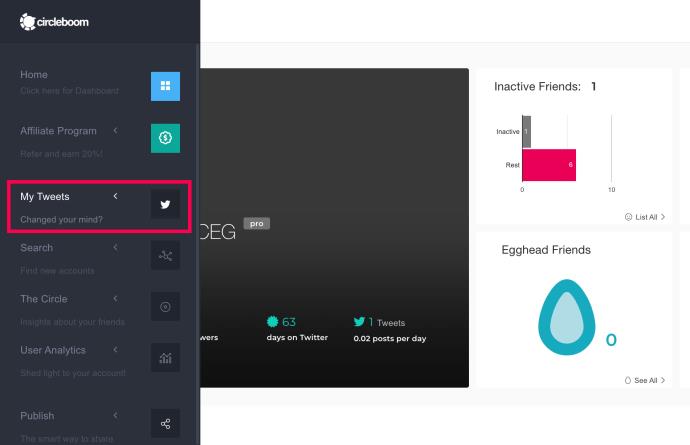
- एक ड्रॉपडाउन मेनू दिखाई देगा। भिन्न चुनें .
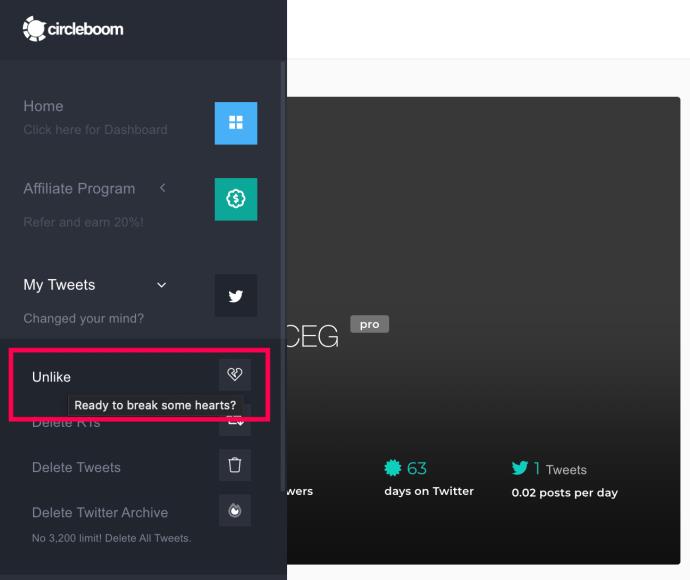
- सभी को हटाने के विकल्प पर क्लिक करें या जिन्हें आप हटाना चाहते हैं उन्हें चुनें।
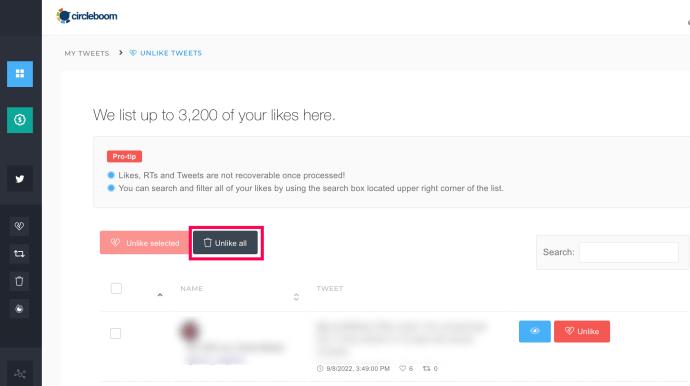
- सर्कलबूम आपकी सभी पसंदों को मिनटों में मिटा देगा।
आपके सोशल मीडिया खातों तक पहुँचने वाली तृतीय-पक्ष सेवाओं का उपयोग करना थोड़ा जोखिम भरा हो सकता है। सौभाग्य से, हमने सर्किलबूम का परीक्षण किया है, और एक भरोसेमंद स्रोत के रूप में, यह आपकी सभी पसंदों को तुरंत हटाने का एक असाधारण काम करता है।
विकल्प #2: ट्विटर लाइक्स को एक-एक करके डिलीट करना
पुराने जमाने का तरीका एकमात्र नेटिव-टू-ट्विटर तरीका है: अपने फोन, लैपटॉप, पीसी, या टैबलेट पर ट्विटर ऐप का उपयोग करके अपनी पसंद को एक बार में हटाएं।
जबकि प्रक्रिया आसान और सीधी लगती है, यह वास्तव में काफी थकाऊ और समय लेने वाली है। मैन्युअल विलोपन का लाभ यह है कि यदि आप चाहें तो यह आपको कुछ पसंदों को छोड़ने देता है। यह कैसे करना है:
- ट्विटर में लॉग इन करें।

- " पसंद " अनुभाग खोलें ।

- ट्वीट ब्राउज़ करें।
- उन सभी पसंदों के बगल में " पूर्ववत करें " पर क्लिक करें जिन्हें आप हटाने का निर्णय लेते हैं।
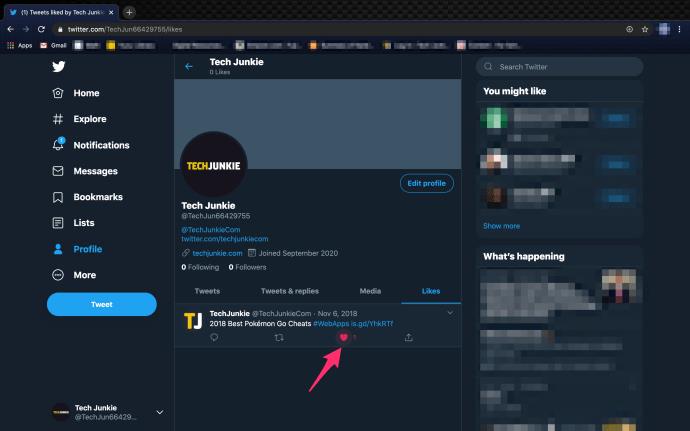
पसंद को मैन्युअल रूप से हटाने के साथ नोट करने के लिए एक महत्वपूर्ण सीमा है: आपके ट्विटर ऐप में "पसंद" पृष्ठ केवल पिछले 3,200 लाइक को ट्रैक करेगा , जिसमें पुराने अप्राप्य होंगे। सौभाग्य से, वहाँ तेज़ और अधिक कुशल तरीके हैं।
विकल्प #3: अपने ब्राउज़र के माध्यम से ट्विटर पसंद हटाएं
यदि आप बड़ी संख्या में लाइक हटाना चाहते हैं, तो आप इसे अपने वेब ब्राउज़र के ट्विटर कंसोल के माध्यम से कर सकते हैं। कंसोल कैसे काम करता है इसके बारे में आपको कुछ बुनियादी ज्ञान की आवश्यकता होगी। यह तरीका सिर्फ गूगल क्रोम पर काम करेगा । यहां चरण-दर-चरण मार्गदर्शिका दी गई है:
- सबसे पहले, क्रोम लॉन्च करें।
- फिर, अपने ट्विटर अकाउंट में लॉग इन करें।

- " पसंद " अनुभाग पर नेविगेट करें।

- एक बार जब आप "पसंद" पृष्ठ पर हों, तो F12 दबाएं । यह कमांड क्रोम के डिबग कंसोल को खोलेगा।
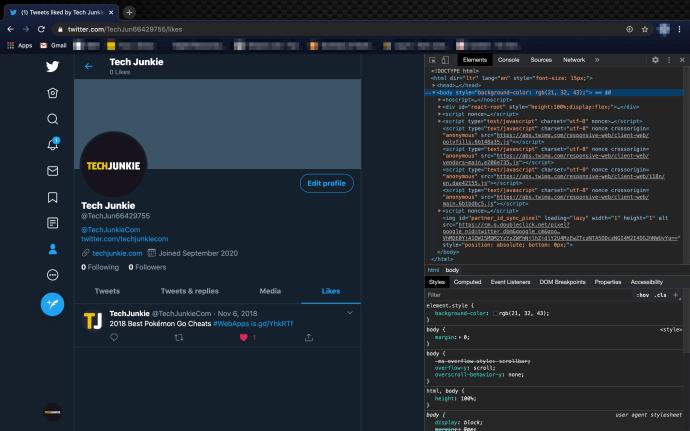
- अगला, टैब खोलने के लिए " कंसोल " पर क्लिक करें।
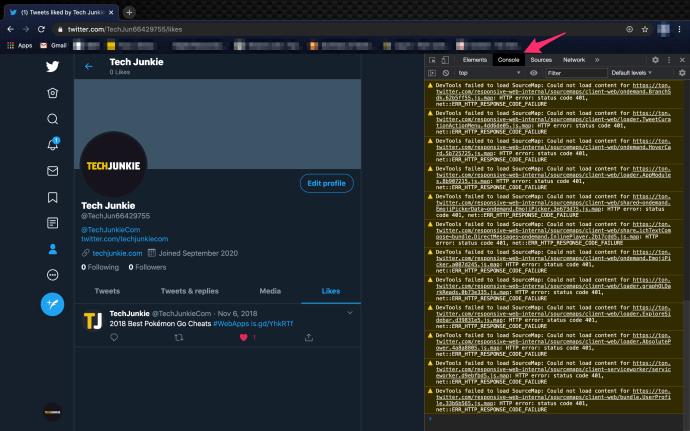
- इस स्क्रिप्ट को कॉपी करें: ” setInterval(() => { for (const d of document.querySelectorAll('div[data-testid=”unlike”]')) {d.click() } window.scrollTo(0, document. body.scrollHeight) }, 1000) "बिना उद्धरण के" कंसोल "फ़ील्ड में, नीले तीर के बगल में।
- हिट " एंटर " और इसे चलाएं।
- परिणाम जांचें।
- प्रक्रिया को जितनी बार आवश्यक हो दोहराएं।
जबकि उपरोक्त विधि निश्चित रूप से पिछले वाले की तुलना में कहीं अधिक कुशल है, कंसोल के माध्यम से पसंद को हटाने की इसकी सीमाएँ हैं। आप अभी भी इस तरह लगभग 3,200 लाइक ही मिटा पाएंगे, क्योंकि इतने ही आपके लाइक पेज को एक्सेस करते हैं। यदि आपके पास हटाने के लिए 3,000 से अधिक पसंद हैं, तो आपको एक बेहतर, अधिक मजबूत समाधान की आवश्यकता होगी ।
विकल्प #4: सभी लाइक्स को डिलीट करने के लिए ट्विटर आर्काइव इरेज़र का उपयोग करें
अगली विधि में ट्वीट्स, पसंद और पसंदीदा को प्रबंधित करने और हटाने के लिए डिज़ाइन किया गया एक तृतीय-पक्ष ऐप शामिल है। ट्विटर आर्काइव इरेज़र निःशुल्क विकल्पों में से एक है। यह आपको लाइक्स को बल्क-डिलीट करने की अनुमति देता है और उपयोग करने में आसान और सीधा है। यह ऐसे काम करता है।
- ऐप इंस्टॉल करें और लॉन्च करें।
- आपको दो चेकबॉक्स दिखाई देंगे। पहले वाले पर टिक करें, लेकिन दूसरे पर नहीं।
- " साइन इन" बटन पर क्लिक करें।
- अगला, अपने उपयोगकर्ता नाम और पासवर्ड में टाइप करें।
- " अधिकृत ऐप " चुनें।
- इसके बाद आपको एक पिन कोड मिलेगा। ऐप में कोड पेस्ट करें।
- उसके बाद, ऐप आपको चयन स्क्रीन दिखाएगा। " पसंदीदा हटाएं " चुनें।
- ऐप आपको पृष्ठ के शीर्ष पर पसंद की संख्या और क्वेरी सीमा दिखाएगा।
- सभी ट्विटर पसंदों को इकट्ठा करने के लिए " प्रारंभ " पर क्लिक करें।
- प्रक्रिया पूरी होने के बाद, " अगला " पर क्लिक करें।
- ऐप आपको एकत्रित की गई पसंद दिखाएगा। सभी पसंद डिफ़ॉल्ट रूप से चुनी जाती हैं, हालांकि एप्लिकेशन फ़िल्टरिंग की अनुमति देता है।
- जब आप तैयार हों, तो “ चयनित ट्वीट मिटाएं ” पर क्लिक करें।
- पुष्टि करने के लिए " ओके " पर क्लिक करें।
- प्रक्रिया समाप्त होने के बाद, एप्लिकेशन "सफलता" अधिसूचना प्रदर्शित करेगा।

हालाँकि, आपको यह ध्यान रखना चाहिए कि इस एप्लिकेशन की भी सीमाएँ हैं। सबसे पहले, ऐप सभी पसंदीदा/पसंद के साथ काम नहीं कर सकता है । ट्विटर के एपीआई के साथ एक ज्ञात समस्या है जिसके कारण कुछ पसंद (उन दिनों से जब उन्हें पसंदीदा कहा जाता था) कार्यक्रम के लिए दुर्गम हो जाते हैं।
दूसरा, ऐप में "मुफ्त" से लेकर "प्रीमियम" तक चार-स्तरीय मूल्य निर्धारण कार्यक्रम है। प्रत्येक स्तर नई पहुंच और कार्यक्षमता प्रदान करता है। उदाहरण के लिए, मुफ़्त संस्करण आपको केवल 1,000 तक लाइक हटाने देता है, जो दो साल से कम पुराने हैं ।
बेसिक पैकेज आपको चार साल से अधिक पुराने 3,000 लाइक्स को डिलीट करने में सक्षम बनाता है। उन्नत विकल्प आपको पिछले चार वर्षों में 10,000 पसंदों को हटाने की अनुमति देता है। अंत में, प्रीमियम संस्करण आपको असीमित संख्या में लाइक हटाने देगा, चाहे वह कितना भी पुराना क्यों न हो।
सभी चहचहाना पसंदों को हटाने के लिए उपरोक्त विकल्पों का प्रयास करते समय, किसी को बिना किसी समस्या के काम करना चाहिए, यदि सभी नहीं। दुर्भाग्य से, केवल कुछ तृतीय-पक्ष ऐप जैसे ट्विटर आर्काइव इरेज़र (ऊपर उल्लिखित) उपलब्ध सीमा से अधिक विलोपन को संभालेंगे, सिवाय इसके कि आपको काम पूरी तरह से करने के लिए भुगतान करना होगा।
अक्सर पूछे जाने वाले प्रश्नों
क्या मैं अपनी सभी ट्विटर पसंदों को हटा सकता हूँ?
हाँ, लेकिन आपको तृतीय-पक्ष सेवा का उपयोग करने की आवश्यकता होगी। दुर्भाग्य से, ट्विटर के पास इस कार्रवाई को बल्क में करने का कोई आधिकारिक तरीका नहीं है। इस लेख में, हमने उन सेवाओं को सूचीबद्ध किया है जिनके बारे में हम जानते हैं कि वे विश्वसनीय और सुरक्षित हैं।
यदि आप किसी अन्य तृतीय-पक्ष सेवा का उपयोग करते हैं तो आपको कुछ बातों की जानकारी होनी चाहिए। सबसे पहले, आप जिस भी सेवा का उपयोग करते हैं, उसके लिए आपके ट्विटर खाते तक पूर्ण पहुंच की आवश्यकता होगी। केवल इसी कारण से कुछ तृतीय-पक्ष सेवाओं पर भरोसा नहीं किया जाना चाहिए।
दूसरा, कुछ सेवाएं आपके सभी ट्विटर लाइक्स को हटाने के लिए शुल्क लेती हैं लेकिन वितरित नहीं करती हैं। इन वेबसाइटों में से किसी एक को आपकी सभी खाता जानकारी और/या किसी सेवा के लिए भुगतान करने की अनुमति देने से पहले समीक्षाओं को पढ़ना और थोड़ा शोध करना सबसे अच्छा है।
अगर मैं अपना खाता हटा दूं, तो क्या मेरी पसंद गायब हो जाएगी?
हाँ। यदि आप अपने ट्विटर खाते को स्थायी रूप से हटा देते हैं तो आपकी सभी पसंद, ट्वीट्स और अनुयायी गायब हो जाएंगे। ट्विटर कहता है कि आपके खाते को निष्क्रिय करने के बाद भी कुछ जानकारी तृतीय-पक्ष खोज साइटों पर उपलब्ध हो सकती है।
साथ ही, ध्यान रखें कि ट्विटर को आपके खाते को पूरी तरह से हटाने में तीस दिन लगते हैं। यह आपको हटाए जाने के बाद अपना खाता पुनर्प्राप्त करने का अवसर देता है।
अंत में, यदि आप उसी उपयोगकर्ता नाम और ईमेल पते का उपयोग करके अपना खाता फिर से खोलना चाहते हैं, तो आपको निष्क्रिय करने से पहले इसे मौजूदा खाते में बदल देना चाहिए। उपयोगकर्ता नाम या ईमेल पता बदलने के लिए आपको अपना खाता हटाने की आवश्यकता नहीं है। लेकिन, यदि आप इसे उसी ईमेल और उपयोगकर्ता नाम से हटाते हैं, तो आप नए खाते पर उन्हीं क्रेडेंशियल्स का उपयोग नहीं कर पाएंगे।